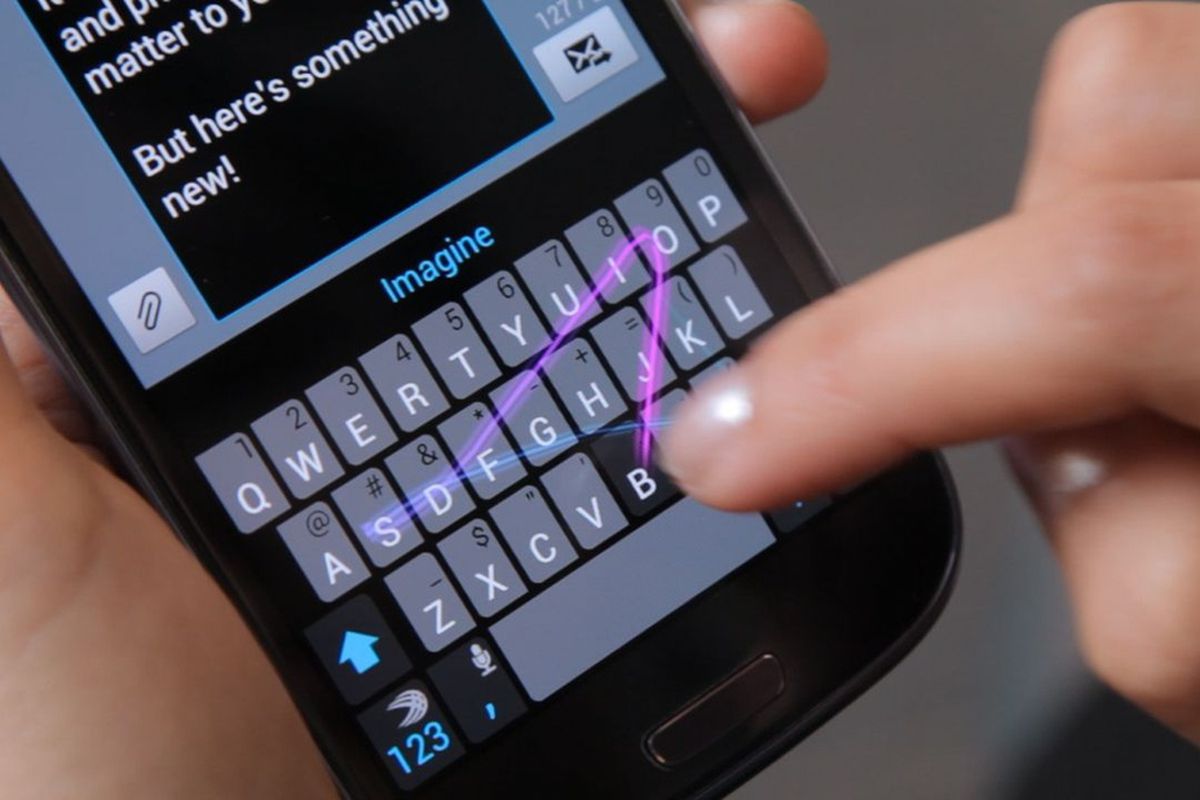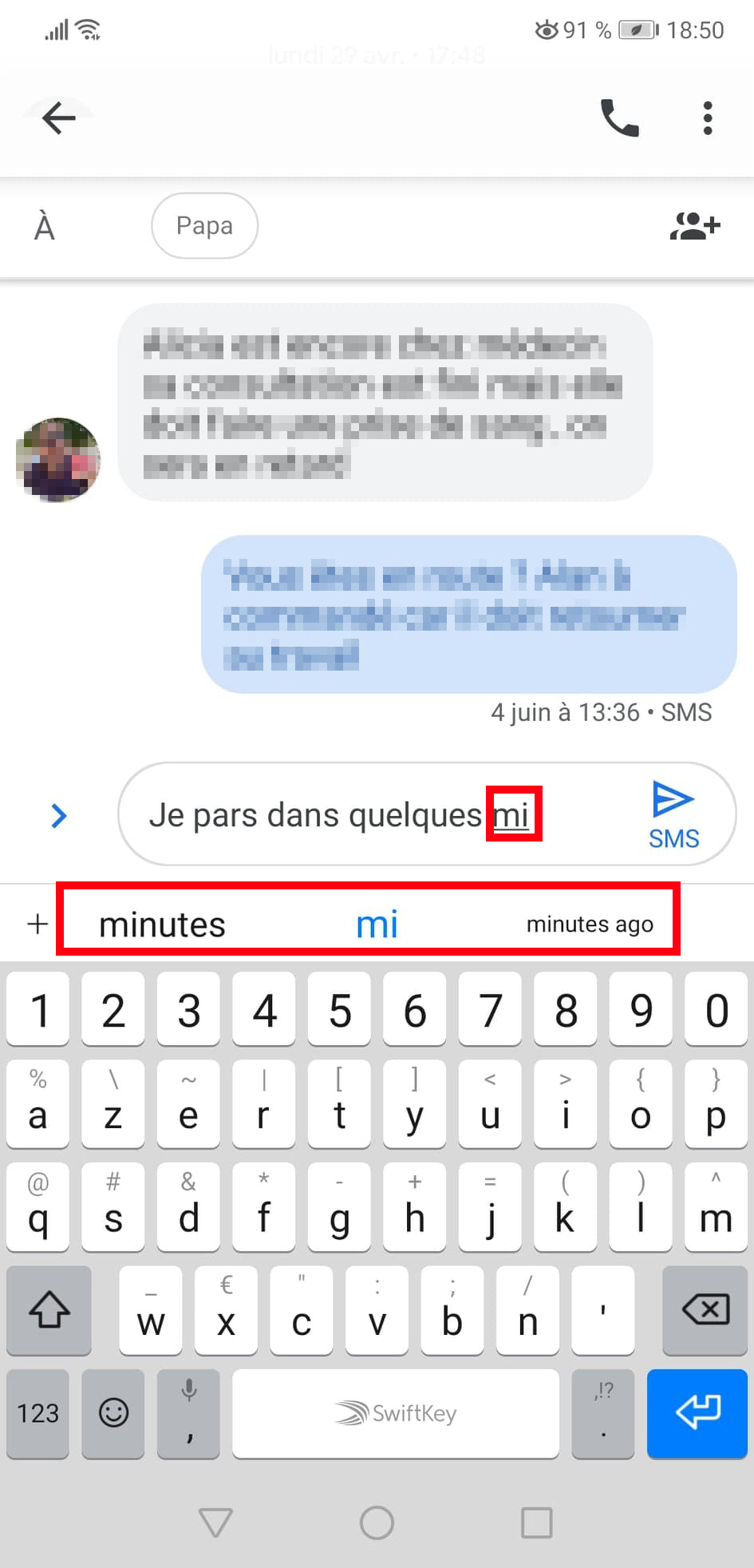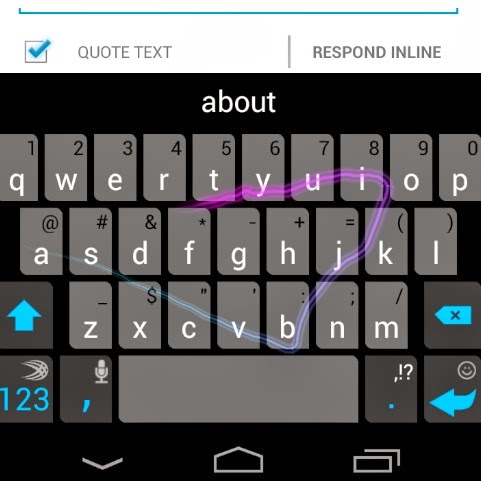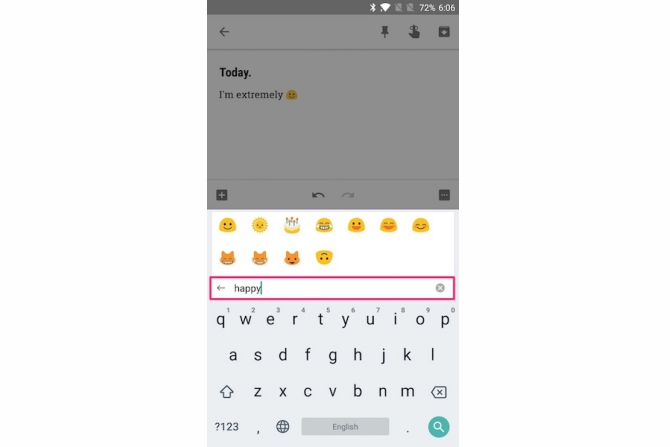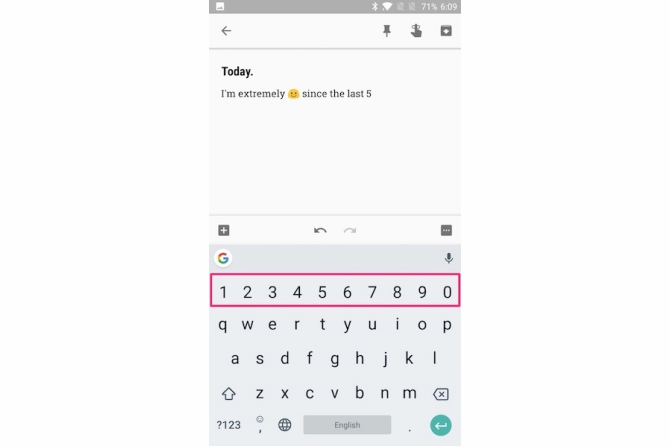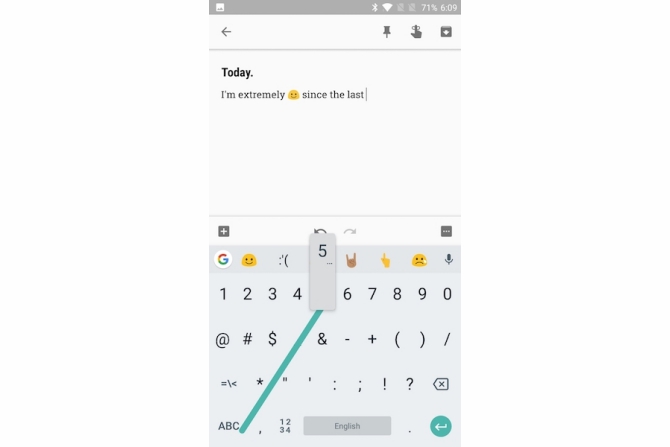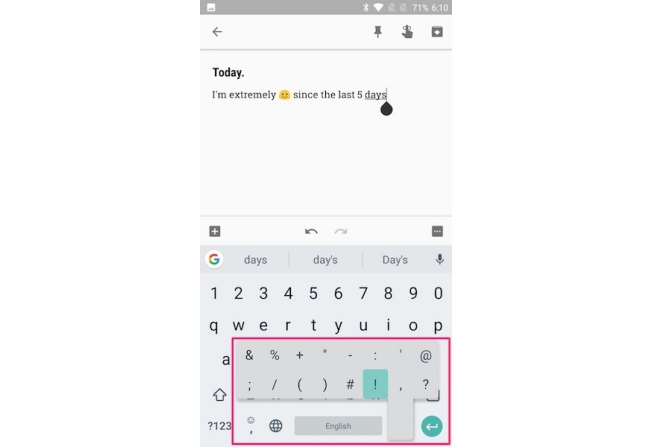Quelques conseils pour écrire plus rapidement sur votre téléphone Android
Taper sur un appareil à écran tactile est loin d’être aussi pratique que taper sur un clavier d’ordinateur. Taper sur une plaque de verre ne vous donne aucun retour d’information et n’est pas une question de plaisir pour tous.
Bien qu’il n’existe pas de solution absolue à ce problème, il existe de nombreux raccourcis et astuces qui peuvent vous aider à taper plus rapidement sur votre smartphone Android, pour vous rendre cette tâche plus facile et confortable, et également vous faire gagner du temps !
1. Texte prédictif et correction automatique
Ce module est très utile. Les téléphones intelligents ont la capacité de détecter et de corriger les fautes d’orthographe, bien qu’il ne s’agisse pas que de cette tâche, mais aussi de détecter les inévitables erreurs typographiques à mesure que vous écrivez plus vite. Dans ce cas, selon la langue avec laquelle votre clavier est configuré, l’erreur sera réparée. En fonction de votre smartphone, l’autocorrecteur doit l’activer ou non dans la configuration de l’appareil.
Pendant ce temps, le texte prédictif est un autre bon outil pour écrire plus rapidement. Au fur et à mesure que vous tapez, des mots similaires à ceux que vous écrivez apparaîtront en haut du clavier. En d’autres termes, si vous écrivez «ma», le texte prédictif peut suggérer «maman», «maison», «mandarin». Il suffit de trouver le mot souhaité, de le sélectionner et votre téléphone complétera automatiquement la phrase et ajoutera automatiquement un espace pour continuer à écrire.
2. Écrire avec votre voix
Avec les smartphones, vous pouvez écrire en utilisant votre voix. Au lieu de taper avec le clavier, profitez de la fonction intégrée de votre smartphone à écriture vocale. Ce qui sort de votre bouche sera converti en mots ! Gardez à l’esprit que cette technologie n’est pas encore infaillible à 100 %, vous pouvez donc gagner quelques secondes dans le processus d’écriture, mais vous devrez ensuite vérifier ce que le téléphone a compris et le corriger, si besoin.
3. Le clavier coulissant
Les claviers coulissants, également appelés Swift-To-Type, fonctionnent lorsque vous placez votre doigt sur le clavier et créez un chemin entre les lettres qui constitueront le mot que vous voulez écrire. Par exemple : lorsque vous écrivez «Je vais», vous devez balayer et tracer un chemin sans le soulever entre le «v», le «a», le «i» et le «s». Dès que vous relâcherez votre doigt de l’écran, le clavier comprendra que vous avez fini de taper le mot et vous pourrez passer ainsi à la suite.
4. Définir des raccourcis pour les mots
Si vous parlez avec des amis sur WhatsApp, il peut vous arriver d’écrire «cad» (qui signifie «c’est à dire»), par exemple. Avec ces trois lettres, votre interlocuteur sait facilement ce que vous voulez dire. Il vous suffit de sauvegarder les raccourcis de certaines combinaisons de mots que vous souhaitez utiliser pour qu’au moment de les saisir sur le clavier, le smartphone ne les perçoivent pas comme une faute de frappe et ne vous les corrige pas automatiquement avec le mot que vous ne souhaitez pas.
5. Insérez des émoticônes plus rapidement que jamais
Les Emojis ont acquis une grande notoriété et, grâce à cela, ils sont souvent présentés comme le nouveau langage d’Internet. Apparemment, Google ne voulait pas que ses utilisateurs se sentent laissés pour compte. Il a donc crée une façon de choisir les émoticônes le plus rapidement possible.
Fini le temps où vous aviez besoin de faire défiler des centaines d’émojis avant de pouvoir trouver celui dont vous aviez besoin. Pour rechercher un emoji sur Gboard, appuyez simplement sur l’icône emoji. Ici, vous verrez une barre de recherche qui dit Search emoji. Tapez un terme de recherche, un ou plusieurs emojis correspondant à ce terme apparaitront, appuyez sur l’emoji choisi pour l’insérer.
6. Tapez rapidement des chiffres et des caractères spéciaux
Par défaut, pour saisir un numéro sur Gboard (ou autre clavier), vous devez passer en mode numérique en appuyant sur la touche ?123.
Mais si vous saisissez des numéros fréquemment, vous pouvez activer une ligne de numéros toujours active dans Gboard. Pour ce faire, accédez à Paramètres Gboard > Préférences, et activez la ligne Numéro. Vous devriez maintenant voir une ligne de numéro persistante en haut de votre clavier.
Que faire si vous souhaitez saisir rapidement des numéros, mais ne souhaitez pas activer la ligne des numéros persistante, car elle occupe un espace sur votre écran de téléphone ? Dans ce cas, vous pouvez appuyer et faire glisser le curseur de la touche ?123 jusqu’au numéro de votre choix.
De la même manière, vous pouvez appuyer sur la touche ?123 et glisser pour entrer un caractère spécial de votre choix.
Vous pouvez également appuyer longuement sur la touche point pour accéder à une liste de ponctuations fréquemment utilisées, telles que !?, ”/;. Ceci évite les tracas de basculement entre le mode numérique, vous permettant ainsi de saisir des chiffres et des caractères spéciaux rapidement.
Bonus : Voici une sélection de 4 claviers à installer sur votre dispositif Android, pour pouvoir faciliter et améliorer votre écriture !

SwiftKey Keyboard
SwiftKey est le meilleur clavier « glissant » de Microsoft. Le clavier apprend votre style d’écriture afin que vous puissiez taper plus vite, envoyer des emoji, des GIF et plus encore comme vous le souhaitez. Le clavier de balayage SwiftKey apprend et s’adapte en permanence pour correspondre à votre façon de taper – y compris votre raccourcis, vos surnoms et vos emojis.

Gboard, le clavier Google
Gboard a tous les atouts du Clavier Google : rapidité et fiabilité, saisie gestuelle, saisie vocale, etc. et dispose en plus de la Recherche Google intégrée. Plus besoin de passer d’une appli à l’autre : recherchez et partagez du contenu directement depuis votre clavier ! Saisie gestuelle, Saisie vocale, Écriture manuscrite, Recherche d’emoji et de GIF, entre autres options disponibles !

Clavier Fleksy + Emoji
Fleksy est le clavier le plus confidentiel et personnalisable au monde, et officiellement le clavier le plus rapide au monde ! Trouvez et envoyez des GIFs & stickers, recherchez sur le Web avec Qwant, corrigez automatiquement ce que vous écrivez et personnalisez votre clavier avec des extensions puissantes & des thèmes colorés. La meilleure alternative à Touchpal !

Minuum Keyboard Free + Emoji
MINUUM est le clavier le plus petit et plus intelligent qui vous permet de faire plus avec votre espace écran. C’est un petit clavier qui s’adapte aux gros doigts ! Minuum est surtout connu pour vous permettre de taper étonnamment vite, ayez toujours le bon émoticône au bout de vos doigts, économisez de l’espace sur l’écran, activez la frappe à une main ou repositionnez entièrement votre clavier.